excel2007工作表标签不见了该怎么办? excel显示工作表标签的教程
摘要:打开excel2007发现底部的工作表标签不见了,如下图显示,底部只能看见滚动条,平常显示的sheet1、sheet2、sheet3都不见了...
打开excel2007发现底部的工作表标签不见了,如下图显示,底部只能看见滚动条,平常显示的sheet1、sheet2、sheet3都不见了,编辑工作表的时候很不方便,那怎么找回来呢,看看下面如何操作呢。
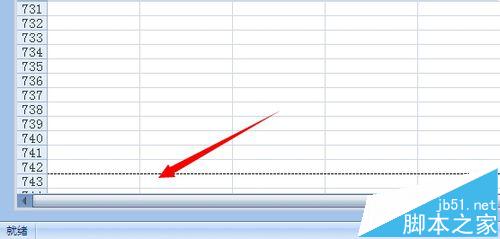
1、点击office功能按钮,选择菜单底部EXCEL选项
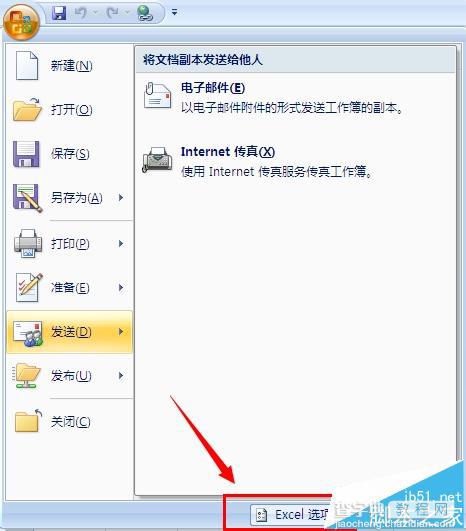
2、选择高级,向下滚动,在此工作薄的显示选项下勾选显示工作表标签
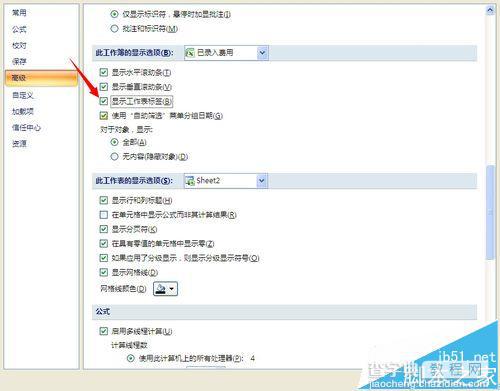
3、确定即可,看看是不是找回来了
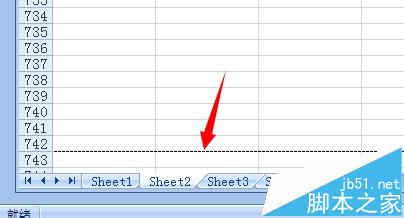
【excel2007工作表标签不见了该怎么办? excel显示工作表标签的教程】相关文章:
★ 经典ppt实例:怎么学做ppt,制作PPT的教程(图文)
★ 在Word2010文档中使用不同颜色突出显示文本功能的教程
